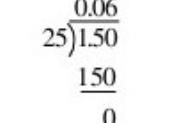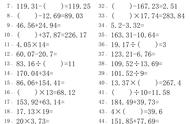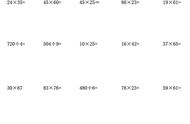④ 关于菜单栏,也有一个很可爱的应用想介绍给大家,它叫「RunCat」。
养不了真正的猫,就在 Mac菜单栏养只猫。它其实是一款 CPU 用量监控器,只不过人家可萌可萌的。
_RunCat
打开应用后,你的顶部菜单栏就会多了一只奔跑的小猫咪,你的 CPU 用量越高,它跑得越快。根据你自己的设置,它还可以显示电脑的内存使用情况、磁盘使用情况等等。

当然,供你选择的菜单栏显示图标有很多种。不过,猫猫才是主角,光猫就有三种形态的。还有在唱歌的鹦鹉、奔跑的人类♂️等奇奇怪怪的小图标。选一个你喜欢的吧,让你的菜单栏多点可爱。
直接在 App Store 里搜「RunCat」就可以免费下载啦。
① 隐藏 Dock 栏
和菜单栏一样,Dock 栏也是可以隐藏的。
打开「系统偏好设置」-程序坞(Dock)

勾选「自动显示和隐藏程序坞」✅

设置后只有光标触及底部才会调出程序坞(Dock),如果不习惯原路返回取消即可。
另有快捷键 「option command D」可直接隐藏 Dock 栏
② 调整Dock栏大小
除了在「系统偏好设置」里管理 Dock 栏,在 Dock 分割线的位置上右击也可以进行 Dock 栏的设置。你可以选择 Dock 栏的显示位置,比如说放在左边/右边。还可以触控屏调节 Dock 栏的大小等等。这些都是可以根据自己的需要自定义的,看着怎么舒服怎么来都是可以的。
一时半会也想不出其他内容了,就再分享几个简单的小应用吧。纯属个人安利,要是你也心动或需要的话可以试试看。
①「休息一下」, macOS 下的休息提醒工具。